右下角总是弹出360广告怎么办 360右下角弹出广告拦截图文设置
更新时间:2023-12-13 17:05:45作者:runxin
由于电脑中安装的各种软件都会自带有一些插件功能,因此在软件运行的过程中插件也会随之启动,导致有些用户在操作电脑的过程中,桌面右下角总是会出现360广告窗口内容,很是影响用户的操作体验,对此右下角总是弹出360广告怎么办呢?以下就是小编给大家带来的360右下角弹出广告拦截图文设置。
具体方法如下:
方法一:
点击弹窗广告的右上角X旁边的三角,选择最近不再提醒。
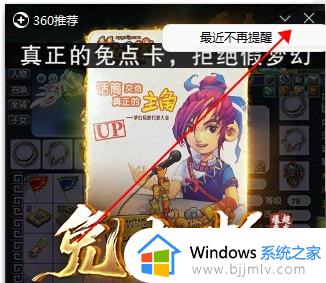
方法二:
1、打开360安全卫士软件,点击右上角的三横杠,然后下拉菜单里点击设置。
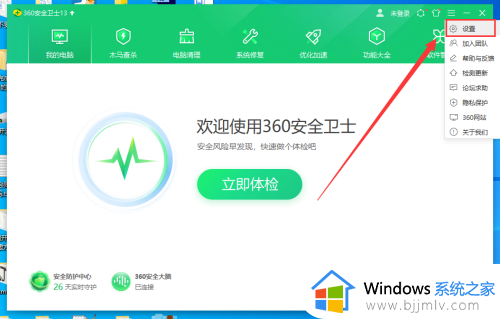
2、点击基本设置里的【用户体验改善计划】,然后将参加360用户体验改善计划取消勾选一下。
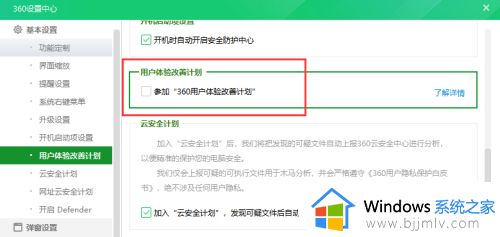
3、点击【产品推荐提醒】,取消勾选【开启推荐提醒】,这样就关闭了主题活动、产品优化、360推荐等提醒。
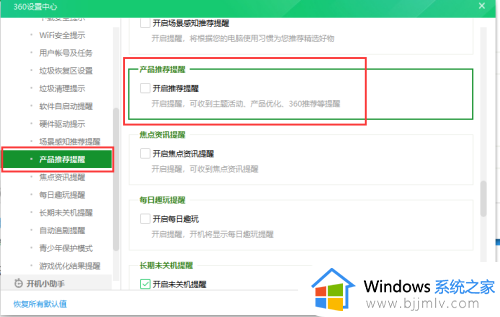
4、接着把其他不想要的提醒都给取消勾选。
5、最后一定要记得点击【确定】按钮。
方法三:
下载使用360安全卫士极速版软件,360安全卫士极速版就不会有乱弹广告的问题,这也是360官方的软件,他们也知道乱弹广告不好,所以专门出了一款没有广告的软件给已经产生厌烦心理的用户去使用。
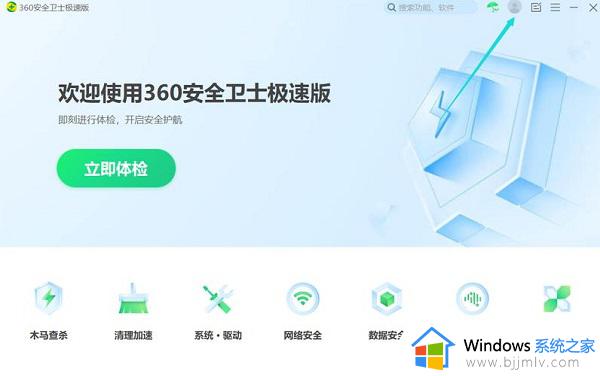
上述就是小编给大家介绍的有关360右下角弹出广告拦截图文设置了,如果有不了解的用户就可以按照小编的方法来进行操作了,相信是可以帮助到一些新用户的。
右下角总是弹出360广告怎么办 360右下角弹出广告拦截图文设置相关教程
- 右下角弹窗广告怎么彻底删除 右下角弹窗广告去除拦截方法
- 电脑右下角的弹窗广告怎么去除 如何屏蔽电脑右下角弹出来的广告
- 如何去掉电脑右下角弹出来的广告 怎么关闭电脑右下角广告弹窗
- 电脑拦截广告弹窗怎么设置 电脑如何拦截广告弹出窗口
- 360浏览器广告拦截在哪里设置?360安全浏览器广告拦截怎么设置
- 电脑右下角弹窗广告无法关闭怎么回事 电脑右下角的广告关闭不了如何解决
- 手机老是弹出广告怎么消除 手机总是弹出广告怎么办
- 360安全卫士广告弹窗怎么永久关闭 360安全卫士弹窗广告去除拦截方法
- 360浏览器广告弹窗怎么关闭 360浏览器弹出来的广告怎么禁止
- 电脑有广告弹窗怎么清除 关闭电脑广告弹出窗口怎么设置
- 惠普新电脑只有c盘没有d盘怎么办 惠普电脑只有一个C盘,如何分D盘
- 惠普电脑无法启动windows怎么办?惠普电脑无法启动系统如何 处理
- host在哪个文件夹里面 电脑hosts文件夹位置介绍
- word目录怎么生成 word目录自动生成步骤
- 惠普键盘win键怎么解锁 惠普键盘win键锁了按什么解锁
- 火绒驱动版本不匹配重启没用怎么办 火绒驱动版本不匹配重启依旧不匹配如何处理
电脑教程推荐
win10系统推荐